Conecte/controle computadores pela rede com o KontrolPack

Controle computadores em sua rede com facilidade usando o KontrolPack. Conecte e gerencie computadores com diferentes sistemas operacionais sem esforço.
RimWorld é um jogo de simulação de construção e gerenciamento desenvolvido e publicado pela Ludeon Studios. Veja como você pode jogar RimWorld no Linux.
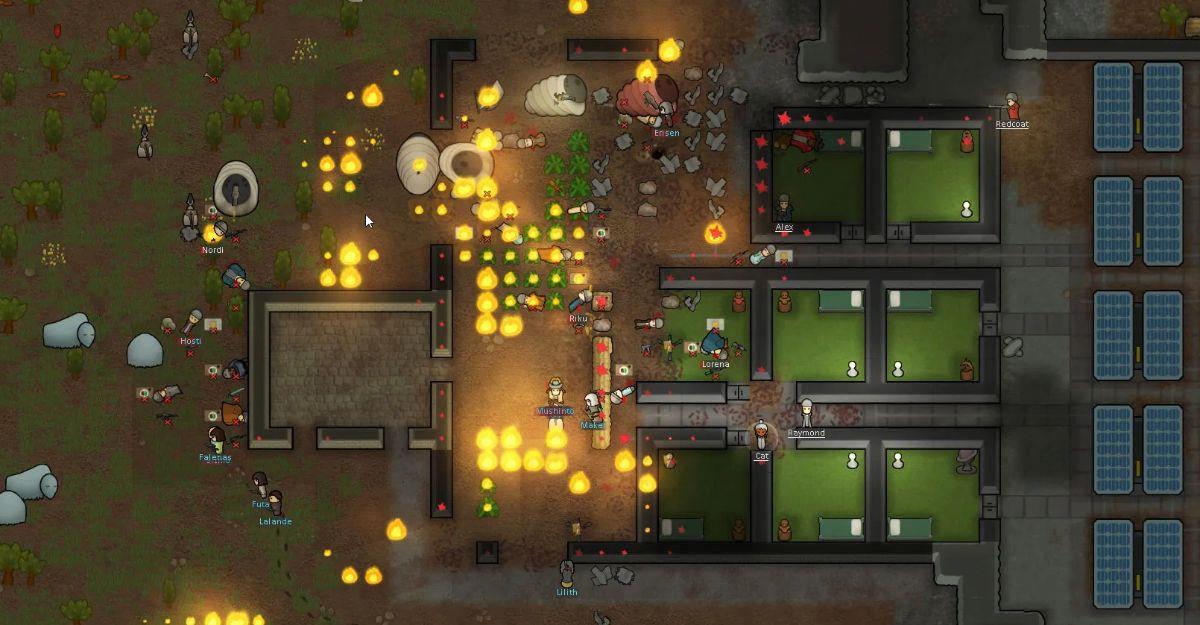
Fazendo o RimWorld funcionar no Linux
RimWorld é um jogo nativo do Linux, então você não precisará usar o Proton ou o Steam Play para aproveitar o jogo no seu computador. No entanto, este jogo requer o aplicativo Steam para ser executado, então você precisa instalá-lo em seu sistema Linux. Abra uma janela de terminal na área de trabalho do Linux para configurar o Steam.
Não sabe como abrir uma janela de terminal? Pressione Ctrl + Alt + T no teclado. Ou procure por “Terminal” no menu do aplicativo e inicie-o dessa forma.
A instalação pode começar com a janela do terminal aberta e pronta para uso. Obtenha o aplicativo Steam configurado em seu computador usando as instruções abaixo.
ubuntu
No Ubuntu, instale o Steam usando o comando apt install .
sudo apt instalar vapor
Debian
Aqueles no Debian podem instalar o Steam. No entanto, ele deve ser baixado manualmente primeiro. Para colocar as mãos no aplicativo Steam, execute o comando wget download abaixo.
wget https://steamcdn-a.akamaihd.net/client/installer/steam.deb
Depois de baixar o pacote Steam DEB mais recente para o seu sistema Debian, você poderá instalá-lo usando o comando dpkg .
sudo dpkg -i steam.deb
Com o Steam instalado no Debian, você deve corrigir quaisquer problemas de dependência que ocorreram durante o processo de instalação usando o comando apt-get install -f .
sudo apt-get install -f
Arch Linux
Para executar o Steam no Arch Linux, você deve habilitar o repositório de software “multilib”. Para habilitar o repositório “multilib”, abra o /etc/pacman.confarquivo em um editor de texto (como root).
Dentro do editor de texto, localize a linha “multilib” e remova o símbolo #. Em seguida, remova o símbolo # das linhas diretamente abaixo dele. Salve suas edições quando terminar e execute o comando pacman -Syy .
sudo pacman -Syy
Finalmente, instale o aplicativo Steam no seu Arch Linux PC usando o comando pacman -S .
sudo pacman -S steam
Fedora/OpenSUSE
Você está no Fedora ou OpenSUSE Linux? Nesse caso, você pode instalar o Steam por meio de repositórios de software incluídos fora da caixa. Dito isso, a versão Flatpak do Steam tende a funcionar melhor nesses sistemas operacionais, então sugerimos seguir as instruções do Flatpak.
Flatpak
A configuração do Steam como um Flatpak começa instalando e ativando o tempo de execução do Flatpak em seu computador. Você pode configurar o tempo de execução seguindo nosso guia de configuração . Em seguida, com o tempo de execução Flatpak instalado, você pode instalar o aplicativo Steam usando os dois comandos flatpak abaixo.
flatpak remote-add --if-not-exists flathub https://flathub.org/repo/flathub.flatpakrepo
flatpak instalar flathub com.valvesoftware.Steam
Com o aplicativo Steam configurado no seu PC Linux, abra-o e faça login na sua conta. Em seguida, siga as instruções passo a passo abaixo para fazer o RimWorld funcionar no Linux.
Passo 1: Selecione o botão “Loja” dentro do aplicativo Steam. Ao selecionar o botão “Loja”, você será direcionado para a loja Steam. A partir daqui, encontre a caixa de pesquisa e clique nela com o mouse.
Digite “RimWorld” e pressione a tecla Enter para visualizar os resultados da pesquisa na caixa de pesquisa.
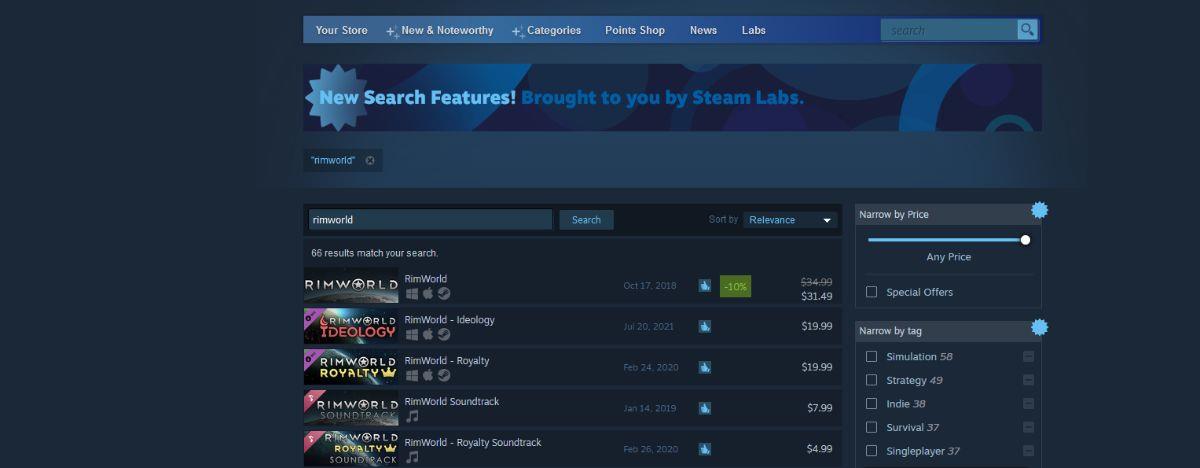
Etapa 2: procure nos resultados de pesquisa do Steam Storefront por “RimWorld”. Quando encontrar o jogo nos resultados da pesquisa, selecione-o. Ao selecionar "RimWorld", o Steam carregará a página Steam Storefront do jogo.
Etapa 3: Na página RimWorld Steam Storefront, localize o botão verde “Adicionar ao carrinho” e clique nele com o mouse. Selecionar este botão permitirá que você adicione RimWorld ao seu carrinho Steam.
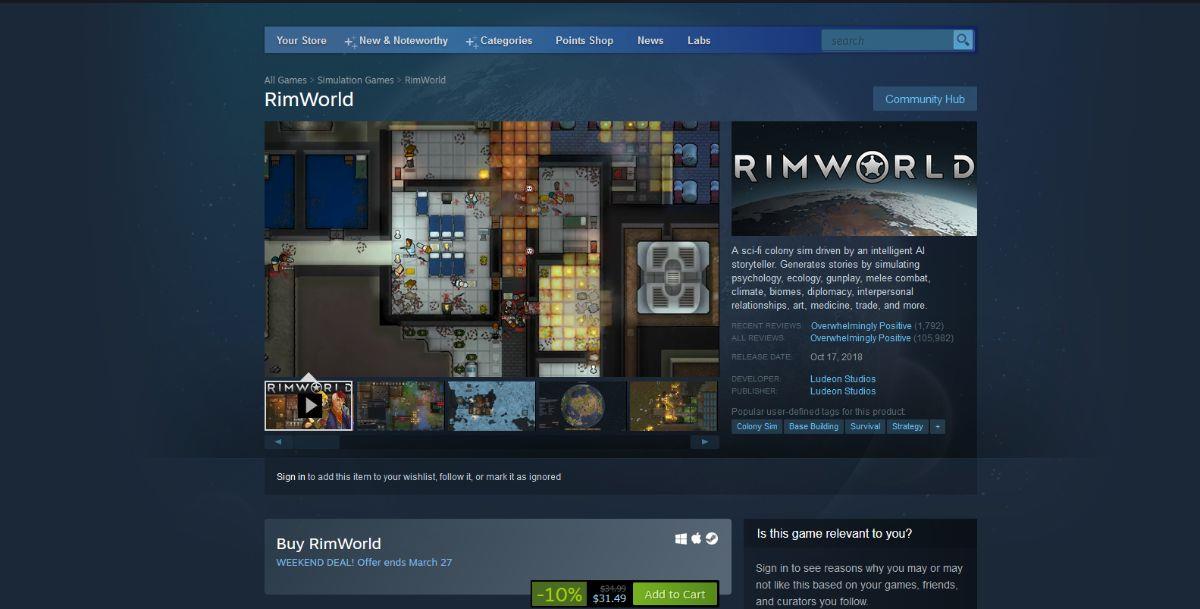
Depois que o RimWorld for adicionado ao seu carrinho Steam, clique no ícone verde do carrinho com o mouse. Em seguida, compre RimWorld para sua conta Steam.
Passo 4: Depois de comprar RimWorld em sua conta Steam, clique no botão “Biblioteca”. Ao selecionar este botão, você carregará sua biblioteca de jogos Steam.
Dentro da sua biblioteca de jogos Steam, clique na caixa de pesquisa e digite “RimWorld”. Depois de localizar o jogo, selecione o botão azul “INSTALL” com o mouse. Ao selecionar “INSTALAR”, o Steam baixará e instalará o RimWorld no seu PC com Linux.
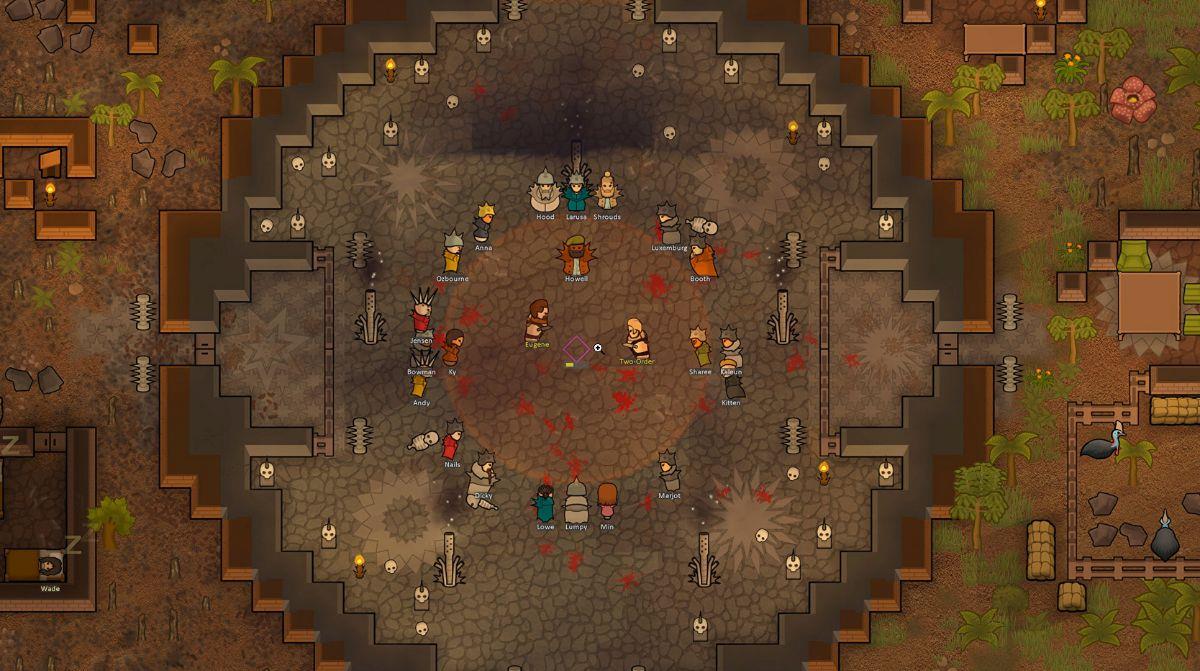
Etapa 5: Quando o aplicativo Steam terminar de baixar e instalar o RimWorld no seu PC Linux, o botão azul “INSTALL” se tornará um botão verde “PLAY”. Selecione o botão azul “PLAY” para iniciar o RimWorld no seu PC Linux.
versão próton
Embora a versão nativa do RimWorld deva funcionar bem, não é a única maneira de jogar no Linux. Se você estiver tendo problemas com a versão nativa do jogo, considere habilitar a versão Proton. Para obter mais informações sobre isso, consulte a página RimWorld no ProtonDB .
Controle computadores em sua rede com facilidade usando o KontrolPack. Conecte e gerencie computadores com diferentes sistemas operacionais sem esforço.
Você quer executar algumas tarefas repetidas automaticamente? Em vez de ter que clicar em um botão várias vezes manualmente, não seria melhor se um aplicativo
O iDownloade é uma ferramenta multiplataforma que permite ao usuário baixar conteúdo sem DRM do serviço iPlayer da BBC. Ele pode baixar vídeos no formato .mov
Temos abordado os recursos do Outlook 2010 em muitos detalhes, mas como ele não será lançado antes de junho de 2010, é hora de dar uma olhada no Thunderbird 3.
De vez em quando, todo mundo precisa de uma pausa. Se você está procurando um jogo interessante, experimente o Flight Gear. É um jogo multiplataforma de código aberto e gratuito.
O MP3 Diags é a ferramenta definitiva para corrigir problemas na sua coleção de áudio musical. Ele pode marcar corretamente seus arquivos MP3, adicionar capas de álbuns ausentes e corrigir VBR.
Assim como o Google Wave, o Google Voice gerou um burburinho em todo o mundo. O Google pretende mudar a forma como nos comunicamos e, como está se tornando
Existem muitas ferramentas que permitem aos usuários do Flickr baixar suas fotos em alta qualidade, mas existe alguma maneira de baixar os Favoritos do Flickr? Recentemente, viemos
O que é Sampling? Segundo a Wikipédia, “É o ato de pegar uma parte, ou amostra, de uma gravação sonora e reutilizá-la como um instrumento ou
O Google Sites é um serviço do Google que permite ao usuário hospedar um site no servidor do Google. Mas há um problema: não há uma opção integrada para fazer backup.



![Baixe o FlightGear Flight Simulator gratuitamente [Divirta-se] Baixe o FlightGear Flight Simulator gratuitamente [Divirta-se]](https://tips.webtech360.com/resources8/r252/image-7634-0829093738400.jpg)




